Jika Anda ingin mengoptimalkan retouching Anda di Photoshop, sangat penting untuk tidak hanya memperhatikan struktur kulit atau fitur utama subjek Anda, tetapi juga untuk mengedit latar belakang dengan tepat. Seringkali, bagian ini diabaikan, meskipun berkontribusi besar terhadap keseluruhan efek sebuah gambar. Dalam panduan ini, Anda akan belajar cara melakukan retouching latar belakang gambar Anda secara tepat dan efektif dengan teknik pemisahan frekuensi.
Poin Penting
- Pemisahan frekuensi memungkinkan perbaikan detail struktur dan warna.
- Perlakukan struktur latar belakang terpisah dari warna untuk hasil yang lebih baik.
- Pemilihan kuas dan opasitas yang tepat dapat memberikan peningkatan signifikan pada retouching.
Panduan Langkah-demi-Langkah
Untuk menerapkan pemisahan frekuensi pada retouching latar belakang, ikuti langkah-langkah berikut:
Mengoreksi Struktur Kulit
Sebelum Anda memperhatikan latar belakang, pastikan bahwa struktur kulit subjek Anda telah diedit. Tindak lanjuti untuk membersihkan kulit dan menghilangkan ketidaksempurnaan kecil, untuk menciptakan dasar yang halus untuk pengeditan lebih lanjut. Setelah perbaikan, Anda akan menemukan bahwa latar belakang mungkin juga memerlukan penyesuaian.
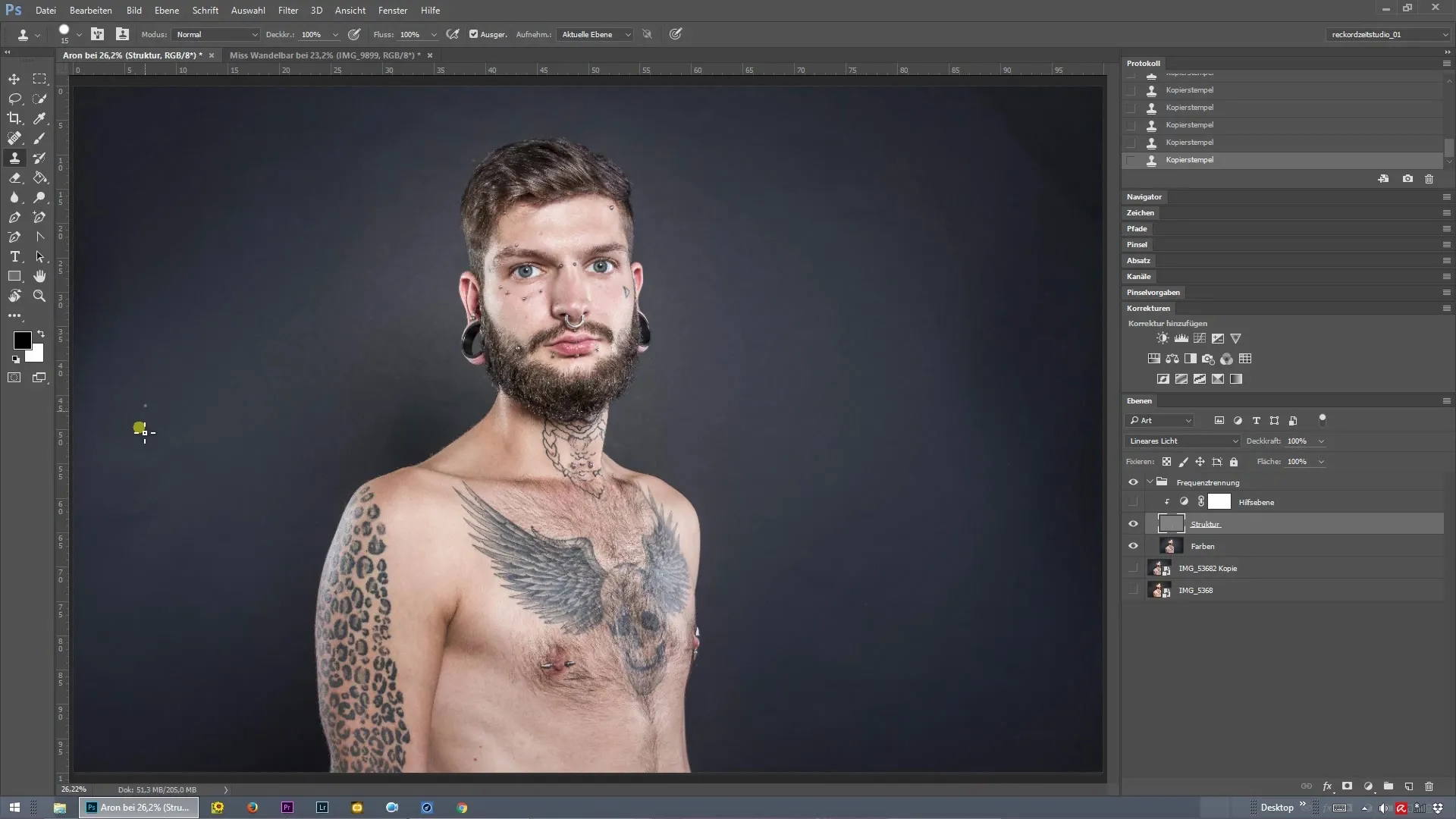
Menyembunyikan Lapisan Struktur
Dengan struktur kulit yang sudah diedit sebagai dasar, Anda dapat menyembunyikan lapisan struktur sementara. Ini memberi Anda pandangan yang lebih jelas pada latar belakang dan membantu mengidentifikasi area yang juga memerlukan penyesuaian. Pastikan untuk mengidentifikasi perbedaan antara area yang telah diedit dan yang belum.
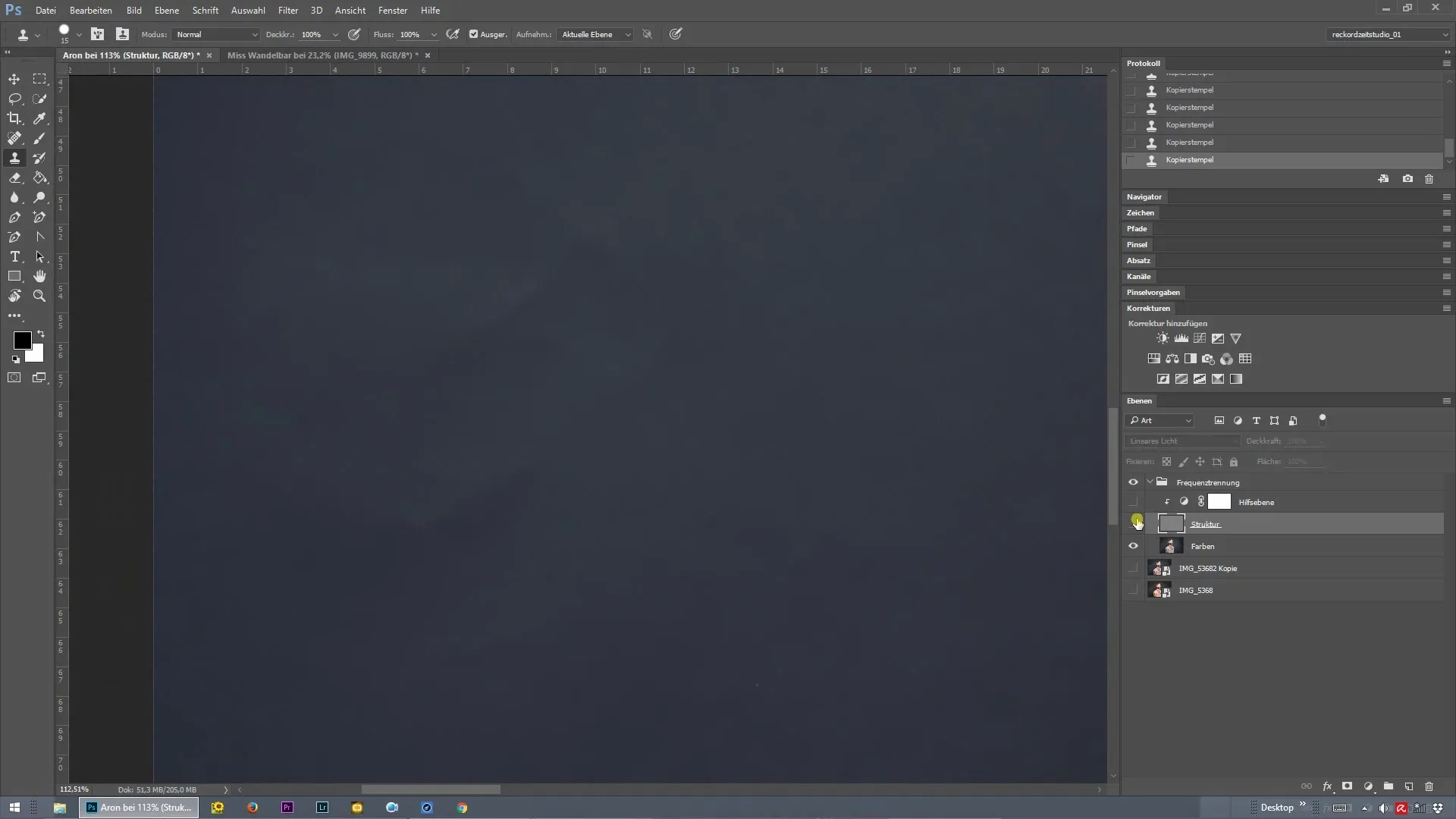
Membuat Koreksi pada Latar Belakang
Perhatikan area yang masih memiliki kerutan atau ketidakberesan pada latar belakang. Area ini juga harus diperbaiki. Langkah pertama di sini adalah memperbaiki struktur — agar semuanya terlihat bersih. Fokuslah pada pengidentifikasian area yang perlu diedit.
Menyesuaikan Warna
Setelah Anda menyesuaikan struktur, langkah berikutnya adalah mengoptimalkan warna. Buat lapisan kosong baru yang bisa Anda beri nama misalnya "Latar Belakang". Lapisan ini akan membantu Anda menyesuaikan warna tanpa mempengaruhi struktur.
Mengatur Kuas dan Opasitas
Pilih kuas dengan opasitas sekitar 15 hingga 30 persen untuk pekerjaan yang presisi dan terkendali. Sementara saya memilih nilai 22 persen, Anda dapat menyesuaikannya untuk mendapatkan tampilan terbaik untuk gambar Anda.
Mewarnai Bayangan
Sekarang pilih warna yang sedikit lebih terang yang cocok dengan latar belakang. Mulailah dengan hati-hati mengedit area bayangan. Pastikan untuk hanya menggunakan sapuan halus untuk memberikan transisi yang alami dan mencampur latar belakang dengan lembut.
Menyesuaikan Gambar
Jika Anda puas dengan retouching latar belakang Anda, tekan “Control + 0” untuk menyesuaikan kembali gambar. Periksa bagaimana perubahan tersebut mempengaruhi keseluruhan tampilan gambar Anda. Saat Anda menyembunyikan dan menampilkan lapisan yang diedit, Anda akan melihat kemajuan dan dapat melakukan penyesuaian.
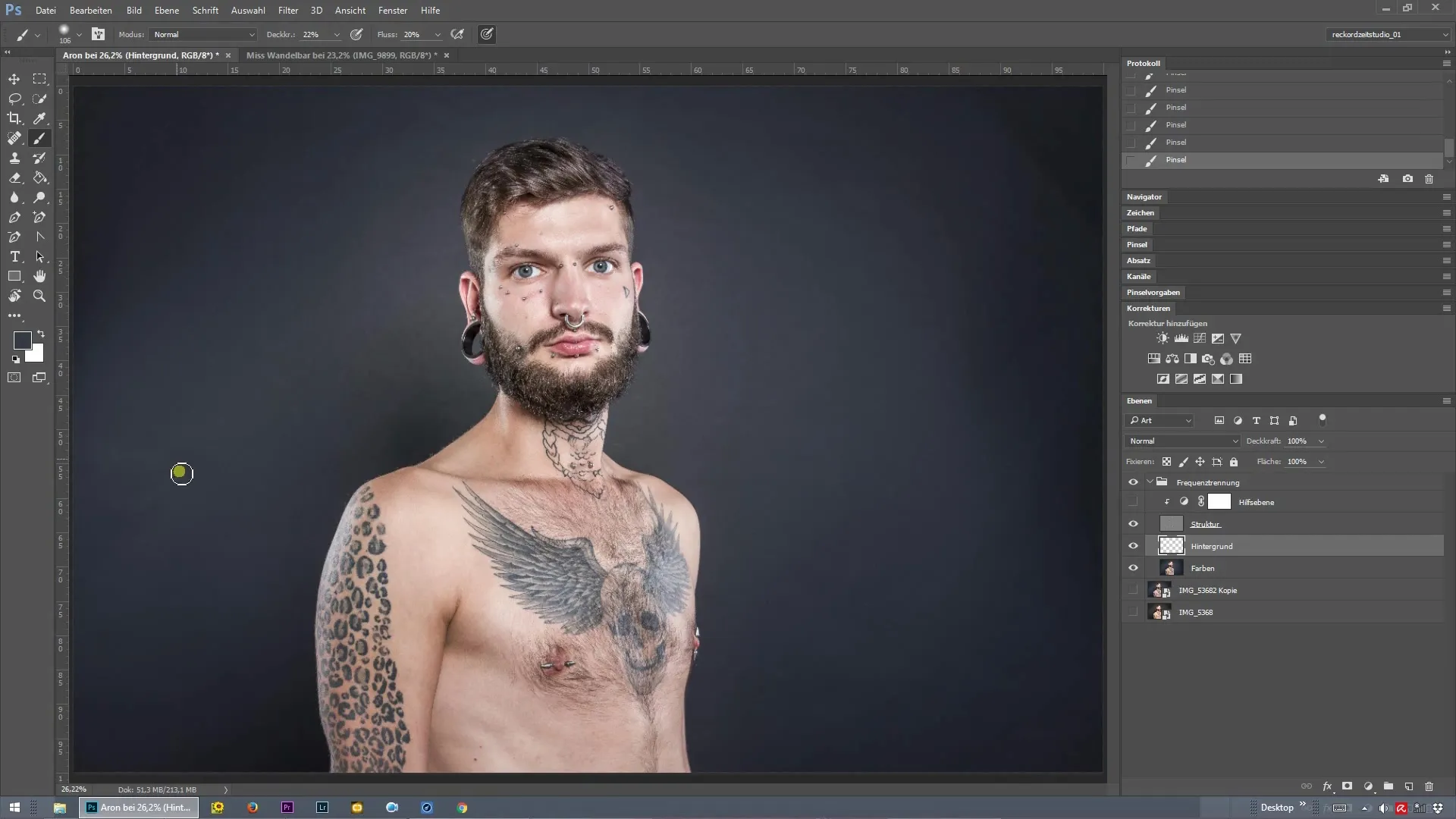
Penyesuaian Akhir
Penyesuaian halus membantu Anda menemukan keseimbangan optimal antara struktur dan warna. Sembunyikan dan tampilkan lapisan yang berbeda sesuai kebutuhan untuk memastikan semuanya tampak harmonis. Transisi harus halus, dan retouching harus terintegrasi dengan mulus ke dalam gambar.
Ringkasan — Pemisahan Frekuensi di Photoshop: Retouching Latar Belakang yang Efektif
Pemisahan frekuensi adalah alat yang kuat untuk memastikan saat melakukan retouching foto, Anda tidak hanya memperhatikan fitur utama, tetapi juga latar belakang. Melalui langkah-langkah perbaikan struktur dan warna, Anda dapat memastikan bahwa setiap elemen gambar Anda terlihat profesional.
Pertanyaan yang Sering Diajukan
Bagaimana cara mengaktifkan pemisahan frekuensi di Photoshop?Pemisahan frekuensi dapat Anda atur secara manual dengan menduplikasi lapisan dan menggunakan “Gaussian Blur” serta “High Pass”.
Apa kuas terbaik untuk retouching kulit?Untuk retouching kulit, kuas dengan tepi lembut dan opasitas variabel ideal untuk mencapai hasil yang alami.
Bagaimana cara mengatur opasitas yang optimal?Opasitas yang optimal tergantung pada gambar, tetapi nilai antara 15% dan 30% telah terbukti efektif untuk koreksi halus.
Bagaimana cara melindungi struktur kulit setelah retouching latar belakang?Dengan bekerja di lapisan terpisah dan menggunakan masker, Anda dapat melindungi struktur kulit saat menyesuaikan latar belakang.
Kapan saya harus menyelesaikan retouching?Jika semua elemen terlihat harmonis dan tidak ada tepi atau transisi yang mencolok, Anda bisa menganggap retouching selesai.


